무료로 PDF의 텍스트를 화이트 아웃하는 4가지 방법
잡집 / / May 09, 2023
대부분의 조직, 기업, 기업 및 정부 부서에서는 PDF를 사용하여 기밀 정보를 공유합니다. 당신은 할 수 있습니다 PDF 파일을 암호로 보호 무단 액세스를 방지합니다. 또한 PDF의 민감한 부분을 희게 처리하거나 편집하여 다른 사람의 시선을 피하도록 할 수 있습니다. 고맙게도 작업을 완료하기 위해 유료 소프트웨어가 필요하지 않습니다. 다음은 무료로 PDF의 텍스트를 하얗게 만드는 가장 좋은 방법입니다.

PDF에서 중요한 정보를 숨기거나 불필요한 텍스트와 콘텐츠를 제거할 수 있습니다. 언제든지 PDF를 Word 파일로 변환하고 Microsoft Word 또는 Google Docs에서 변경할 수 있습니다. 하지만 시간이 많이 걸리는 과정입니다. 대신 아래 트릭을 사용하여 PDF의 일부를 지웁니다.
1. Mac에서 미리보기 앱
Mac의 기본 미리보기 앱은 기능이 풍부합니다. 이미지 및 PDF 열기 외에도 여러 편집 도구가 있습니다. 다음은 Mac에서 미리보기를 사용하여 PDF의 텍스트를 하얗게 하거나 교정하는 방법입니다.
1 단계: Mac에서 Finder를 실행합니다. 편집하려는 PDF를 찾아 마우스 오른쪽 버튼으로 클릭하여 미리보기에서 PDF 파일을 엽니다.
2 단계: 상단에서 마크업 도구 모음을 선택합니다.
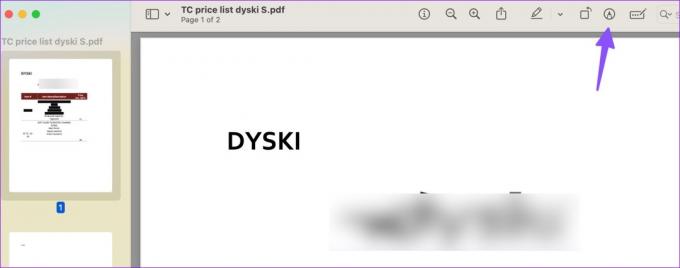
4단계: 모양 메뉴를 확장하고 사각형을 선택합니다.

5단계: 미리보기는 주석 뒤의 콘텐츠를 삭제하지 않습니다. 상단의 획 및 색상 메뉴를 확장하고 흰색을 선택합니다.
6단계: 해당 위치에 흰색 사각형 상자를 놓고 텍스트 및 기타 내용을 숨깁니다.

7단계: PDF에서 내용을 완전히 지우려면 상단의 교정 메뉴를 클릭하세요.
8단계: 트랙패드나 마우스를 사용하여 지우려는 콘텐츠 주변을 그립니다.
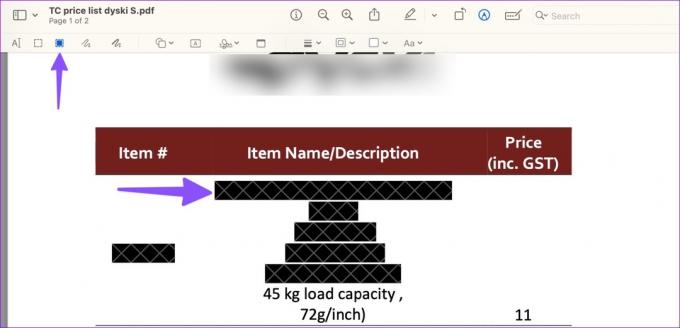
9단계: 미리보기를 닫고 편집된 PDF를 저장하려면 상단의 x 표시를 누르십시오.
만약에 미리보기가 작동하지 않습니다, 전용 게시물을 확인하여 문제를 해결하십시오.
2. 작은 PDF
Small PDF는 이동 중에도 필요한 사항을 변경할 수 있는 웹 기반 PDF 편집기입니다. PDF에서 무료로 텍스트를 희게 하거나 수정하는 데 사용하는 방법은 다음과 같습니다.
메모: 기밀 정보가 포함된 PDF가 있는 경우 변경을 위해 웹에 업로드하지 않는 것이 좋습니다. PDF 파일을 웹 서버에 업로드합니다. 오프라인 PDF 편집기를 고수하는 것이 가장 좋습니다.
1 단계: 웹에서 Small PDF를 방문하십시오.
작은 PDF 보기
2 단계: 데스크탑에서 PDF 파일을 놓거나 선택하십시오.
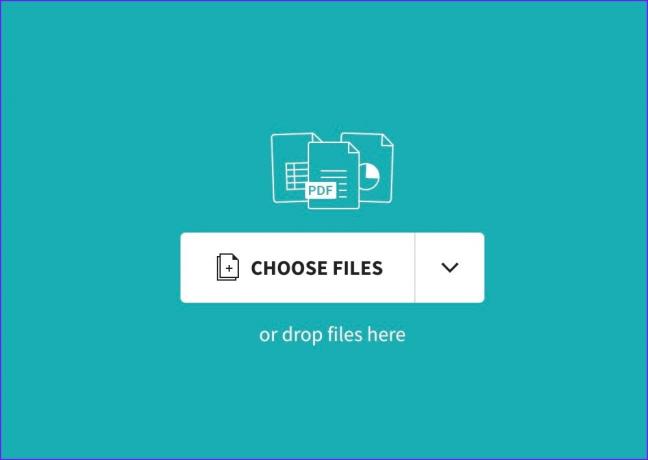
3단계: 상단에서 마크업을 선택합니다. 상단의 모양 도구를 확장합니다.

4단계: 사각형을 선택하고 숨기려는 부분 주위에 그립니다.
5단계: 배경색과 윤곽선을 흰색으로 변경합니다. PDF에서 모든 관련 내용을 숨기려면 동일한 작업을 반복하십시오.
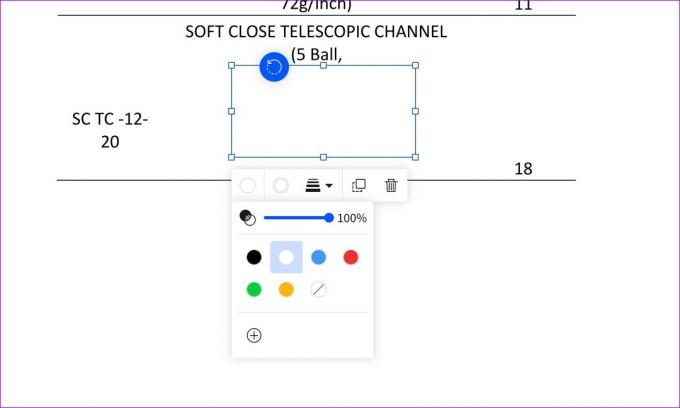
6단계: 상단의 다운로드 버튼을 클릭합니다.
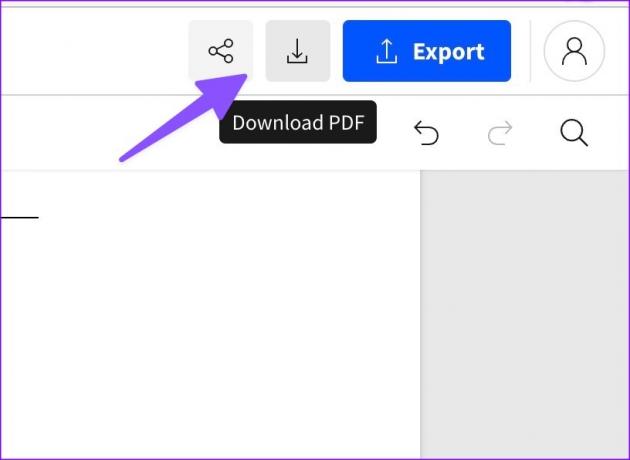
PDF를 Word 문서 또는 이미지로 내보내는 옵션도 있습니다.
3. 세지다 PDF
Sejda는 무료로 텍스트를 화이트아웃 처리하는 또 다른 웹 기반 PDF 편집기입니다. 행동으로 확인해 봅시다.
1 단계: 웹에서 Sejda PDF로 이동합니다.
Sejda PDF 방문
2 단계: PDF를 업로드하거나 Finder 또는 파일 탐색기에서 PDF를 추가하십시오.
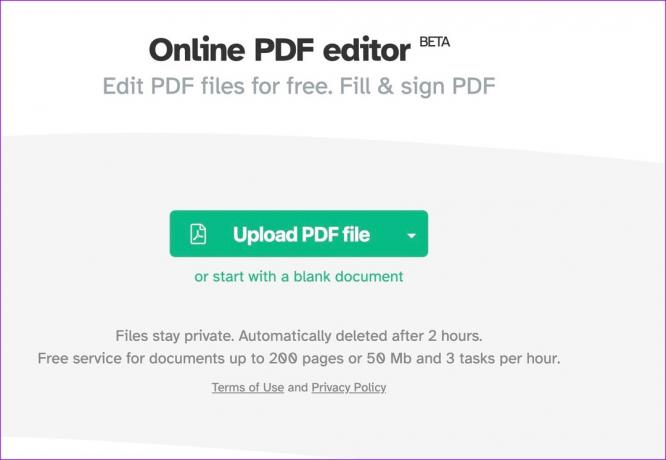
3단계: Sejda는 기능이 풍부한 PDF 편집기를 열어 변경합니다. 상단에서 화이트아웃을 클릭합니다.

4단계: PDF 파일에서 숨기려는 콘텐츠를 선택합니다. 배경색을 검은색 또는 다른 음영으로 변경할 수도 있습니다.
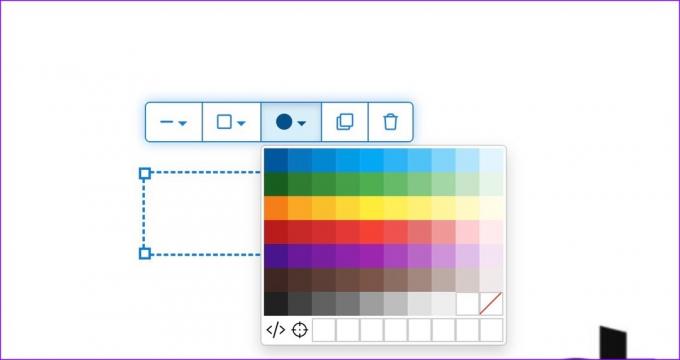
5단계: 변경 사항 적용을 누르십시오.

6단계: 다음 메뉴에서 편집된 PDF를 다운로드합니다.
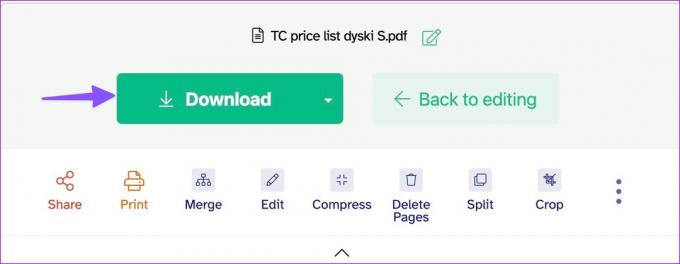
Sejda는 온라인 PDF 편집기입니다. 민감한 PDF 파일에 주의하십시오.
4. 폭싯 PDF
Foxit은 Windows 및 Mac을 위한 최고의 PDF 편집기 중 하나입니다. 이 소프트웨어는 Linux에서도 사용할 수 있습니다. 워크플로에서 원하는 모든 PDF 기능이 포함되어 있습니다.
1 단계: 공식 웹 사이트에서 Foxit PDF를 다운로드하십시오.
Foxit PDF 다운로드
2 단계: 설치를 완료하고 앱을 엽니다.
3단계: Finder(Mac) 또는 파일 탐색기(Windows)에서 PDF 파일을 엽니다.

4단계: 상단에서 편집을 선택하고 도형 추가를 클릭합니다.
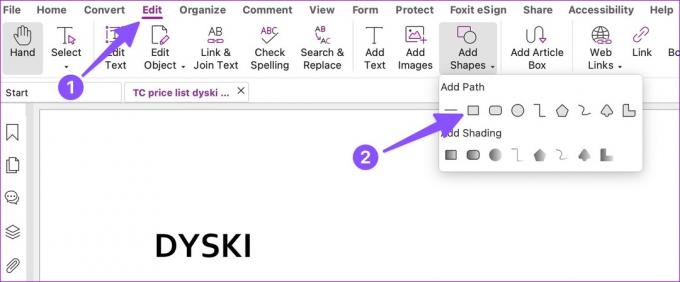
5단계: 사각형 모양을 선택하고 숨기려는 텍스트 주위에 그립니다.
6단계: 사이드바에서 채우기 색상을 흰색으로 변경합니다.

7단계: 필요한 사항을 모두 변경한 후 왼쪽 상단 모서리에 있는 파일을 클릭하고 '다른 이름으로 저장'을 누르십시오.
8단계: PDF 파일을 관련 폴더에 다운로드합니다.

Foxit PDF는 14일 무료 평가판과 함께 제공됩니다. 그 후에 계속 사용하려면 소프트웨어 비용을 지불해야 합니다. 가격은 월 $14.99부터 시작합니다.
PDF에서 민감한 정보 숨기기
온라인에서 사용할 수 있는 풍부한 PDF 편집기를 사용하면 PDF 파일을 화이트 아웃하기 위해 값비싼 Adobe Acrobat에 비용을 지불할 필요가 없습니다. 어떤 PDF 편집기를 선호하십니까? 아래 의견에 귀하의 선택을 공유하십시오.
최종 업데이트: 2023년 4월 24일
위의 기사에는 Guiding Tech를 지원하는 제휴 링크가 포함될 수 있습니다. 그러나 편집 무결성에는 영향을 미치지 않습니다. 콘텐츠는 편파적이지 않고 진정성 있게 유지됩니다.
알고 계셨나요?
생산성 앱인 Notion은 2013년에 설립되었습니다.
작성자
파르스 샤
Parth는 이전에 기술 뉴스를 다루는 EOTO.tech에서 근무했습니다. 그는 현재 Guiding Tech에서 앱 비교, 튜토리얼, 소프트웨어 팁 및 요령에 대한 글을 작성하고 iOS, Android, macOS 및 Windows 플랫폼에 대해 깊이 파고드는 프리랜서입니다.



